Videoinhold er en uundgåelig komponent i nutidens kommunikationslandskab. Hvis du vil designe dit eget promo-video eller kurser effektivt, er kombinationen af visuelle elementer og passende software afgørende. I denne vejledning lærer du, hvordan du skaber imponerende animationer og scener med Canva og integrerer dem i iMovie. Gennem disse trin kan du give dine videoer mere visuel tiltrækning og øge opmærksomheden hos dine seere.
Vigtige indsigter
- Canva er et brugervenligt værktøj til at skabe visuelle designs.
- Ved at kombinere Canva og iMovie kan du skabe professionelle promo-videoer.
- Vær opmærksom på læsbarheden og designet af dine textelementer.
- Eksperimenter med forskellige baggrunde og animationer.
Trin-for-trin vejledning
Begynd din kreative proces ved først at overveje det ønskede layout. Canva tilbyder en række skabeloner, som du kan bruge til dine promo-videoer. Her er en detaljevejledning til, hvordan du kan gå frem:
Først åbner du Canva og vælger en skabelon. Overvej, hvilket design der passer bedst til dit emne. For at lette starten, upload dit kursusbillede. Kursusbilledet skal i første omgang være synligt, da det straks gør det klart for seerne, hvad dit video handler om.
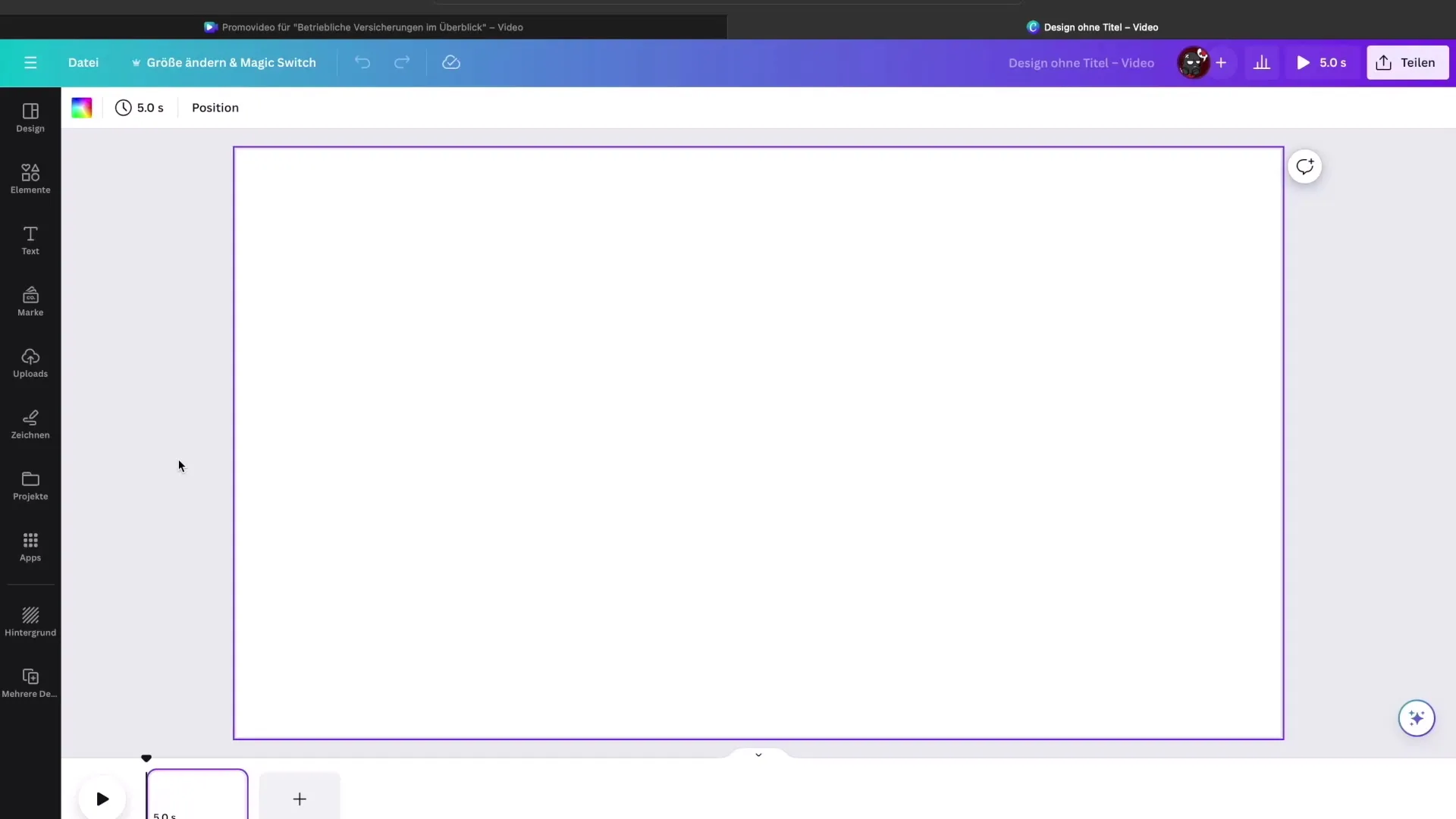
Et enkelt og klart design er nøglen til effektiv kommunikation. Sæt fokus på din titel og undertekst ved at placere dem i en passende størrelse og farve. Sørg for, at den samlede titel ikke virker overfyldt, og overvej at bruge en baggrund, der harmonerer med hovedindholdet.
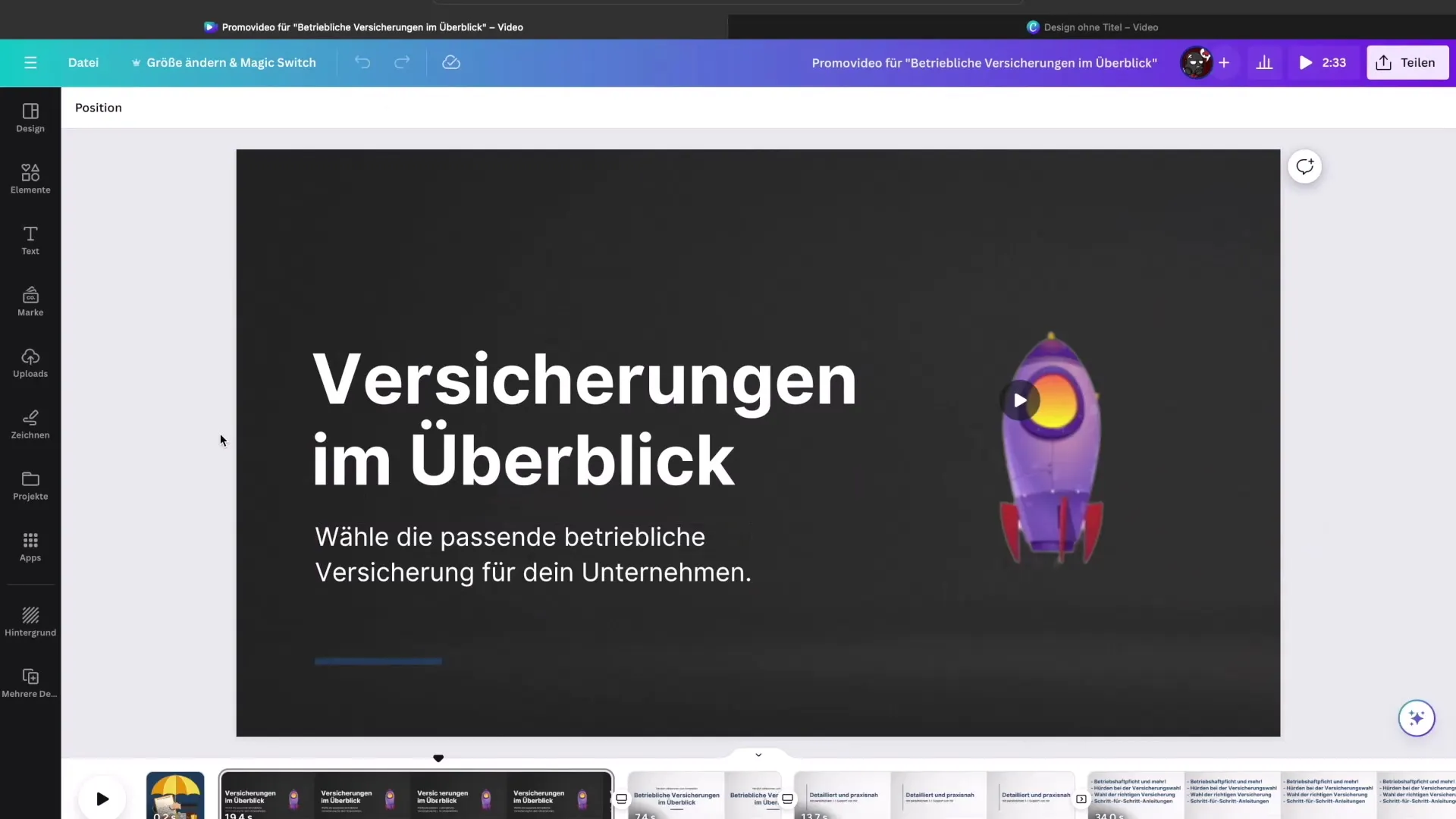
I dit næste trin skal du bruge animationer til at vække seernes interesse i begyndelsen. En kort animation, for eksempel en bevægende raket, kan hjælpe med at gøre videoen visuelt mere spændende. Denne animation bør ikke være for lang, så opmærksomheden opretholdes.
Når du har tilføjet animationen, fokuserer du på teksten. Placer din kurstitel læsbart på skærmen, og tilføj eventuelt en undertekst, der beskriver indholdet af kurset. Hold teksten så kort og præcis som muligt for at undgå overfyldning.
Det næste element skal være en introduktion, der giver seerne et overblik over de vigtigste punkter fra dit kursus. Brug enkle og klare termer og vær opmærksom på layoutet for at fremme læsbarheden. Du kan også bruge ikoner eller enkle grafik for at skabe visuel interesse.
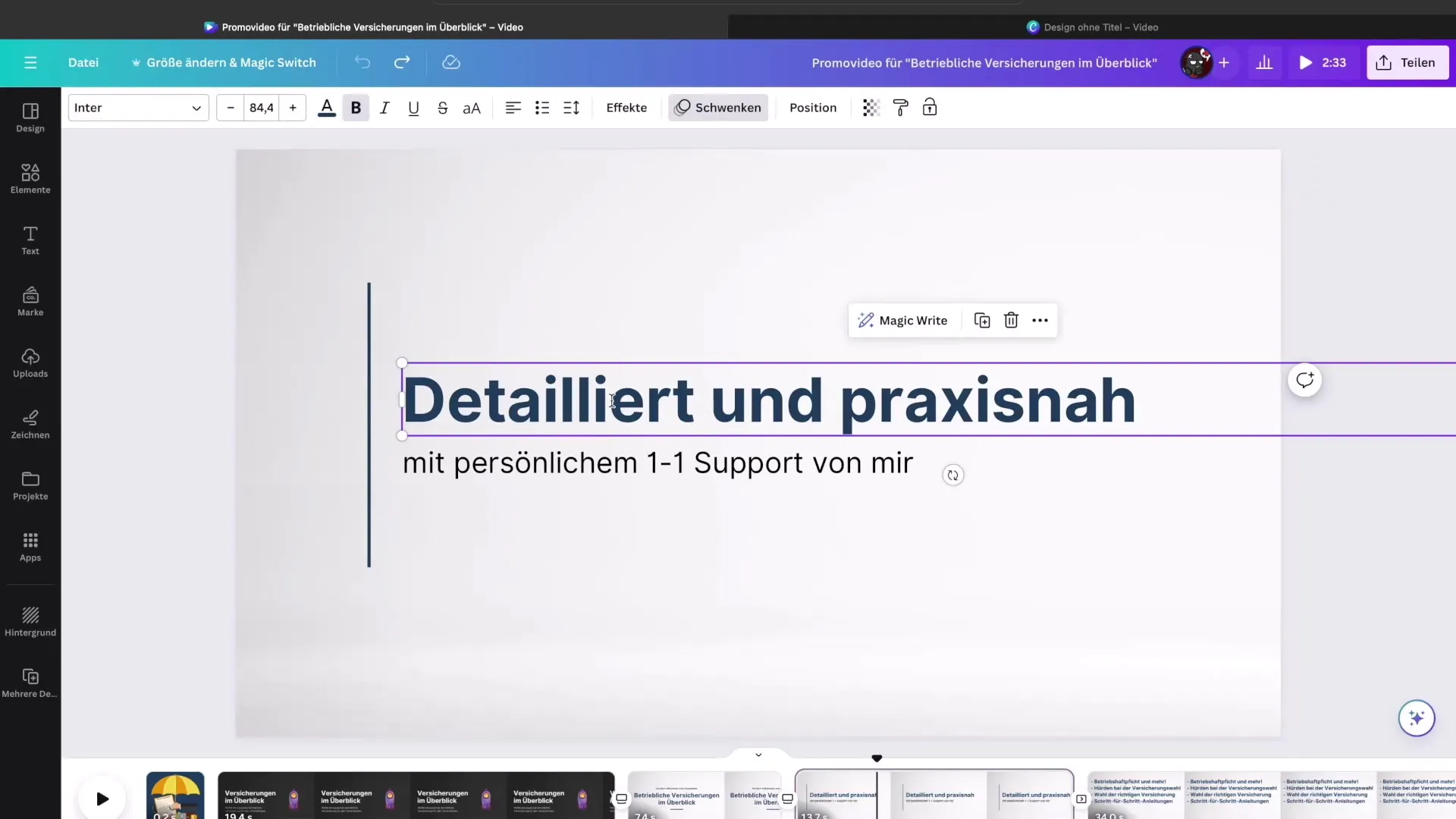
Nu kan du begynde at oplyse kursusindholdet. Strukturér dine oplysninger ud fra hovedemnerne for ikke at overfylde indholdet. For at opretholde seernes interesse skal du begrænse dig til de vigtigste punkter.
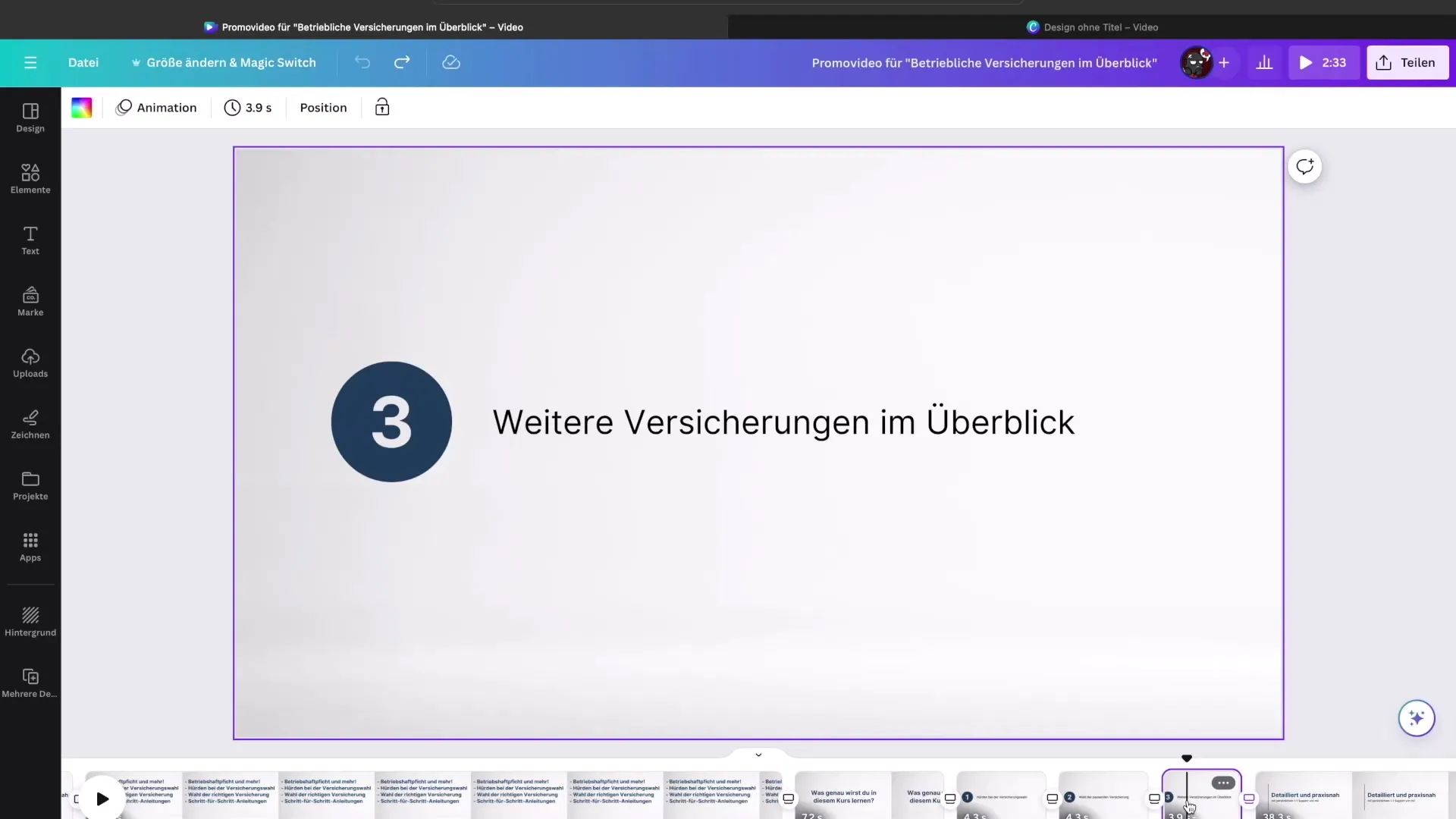
Tilføj derefter transitive elementer, der understreger videoens forløb. Brug overgange til de næste dias, der skal være flydende og visuelt tiltalende. Med Canva har du mulighed for at vælge kreative baggrunde her, som passer godt til dit samlede design.
For at tilføje dine animationer kan du nu vælge dine scener i Canva. Gå til animationsindstillingerne, og vælg de ønskede effekter for hvert enkelt element. Det er en god idé at bruge en ensartet animationsstil for alle elementer, så din video fremstår sammenhængende og professionel.
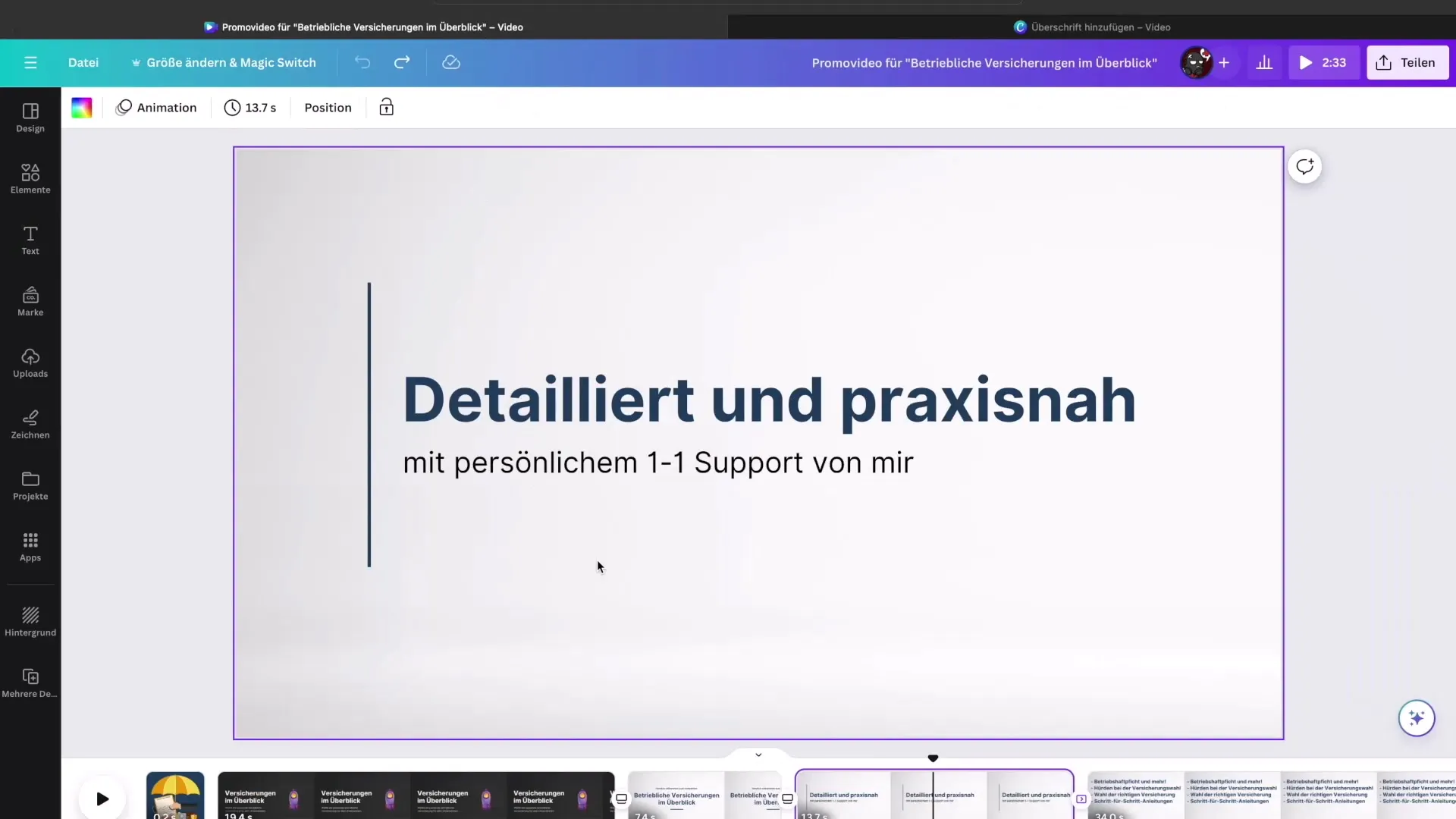
I næste trin tilpasser du varigheden af de enkelte klip. Vær sikker på, at de understøtter den samlede flyd af videoen, og at tiden i iMovie til klipbearbejdningen er klart defineret.
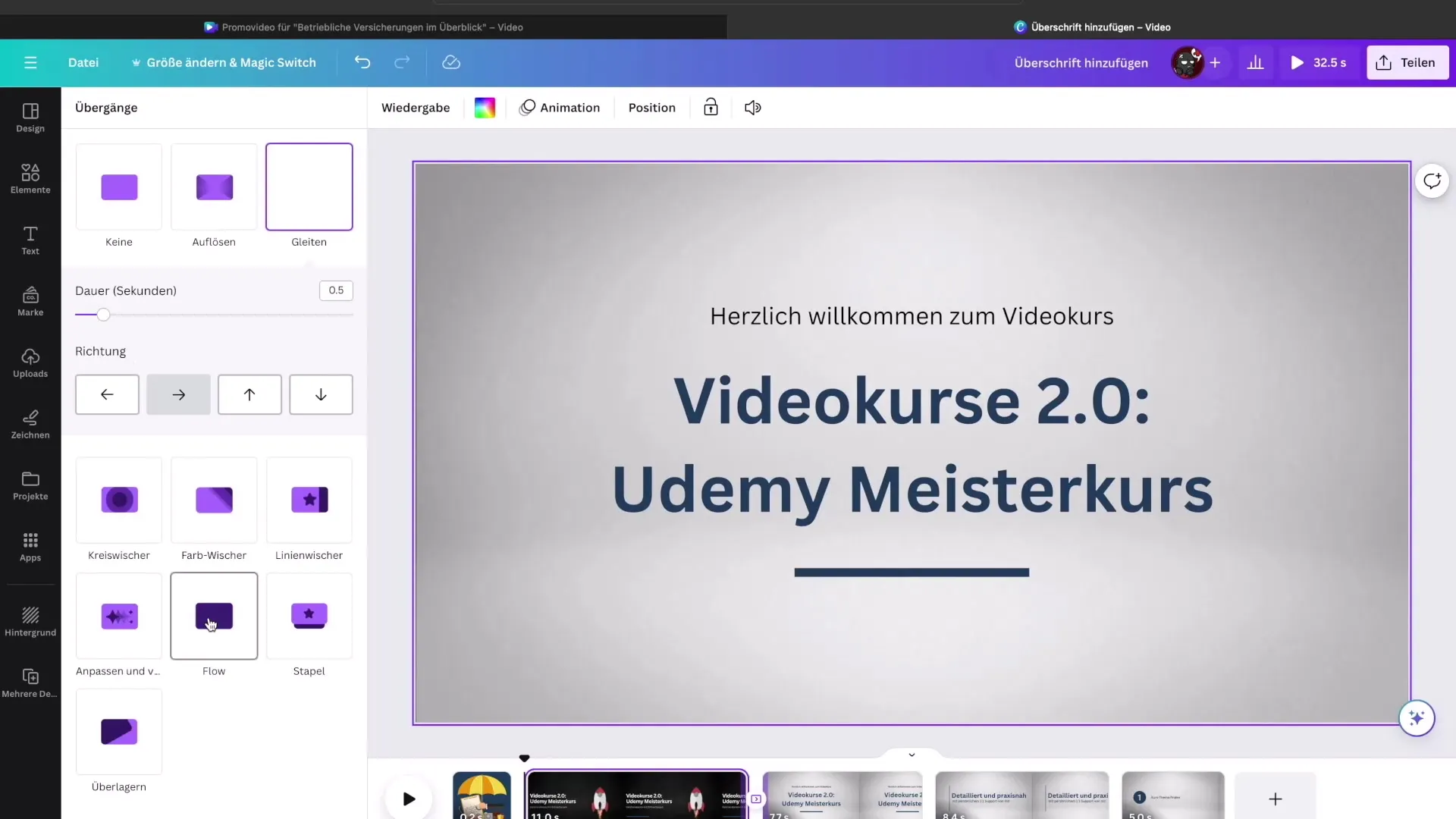
Når dit design er fuldstændigt, og alle animationer er sat op, skal du gemme dit projekt. Du kan nu importere dit visuelle design til iMovie for at færdiggøre videoen. Upload dit promo-video til iMovie, og begynd klippeprocessen. Tilføj de visuelle elementer, og placer dem på de rigtige steder i videoen, så seeren oplever en naturlig overgang.
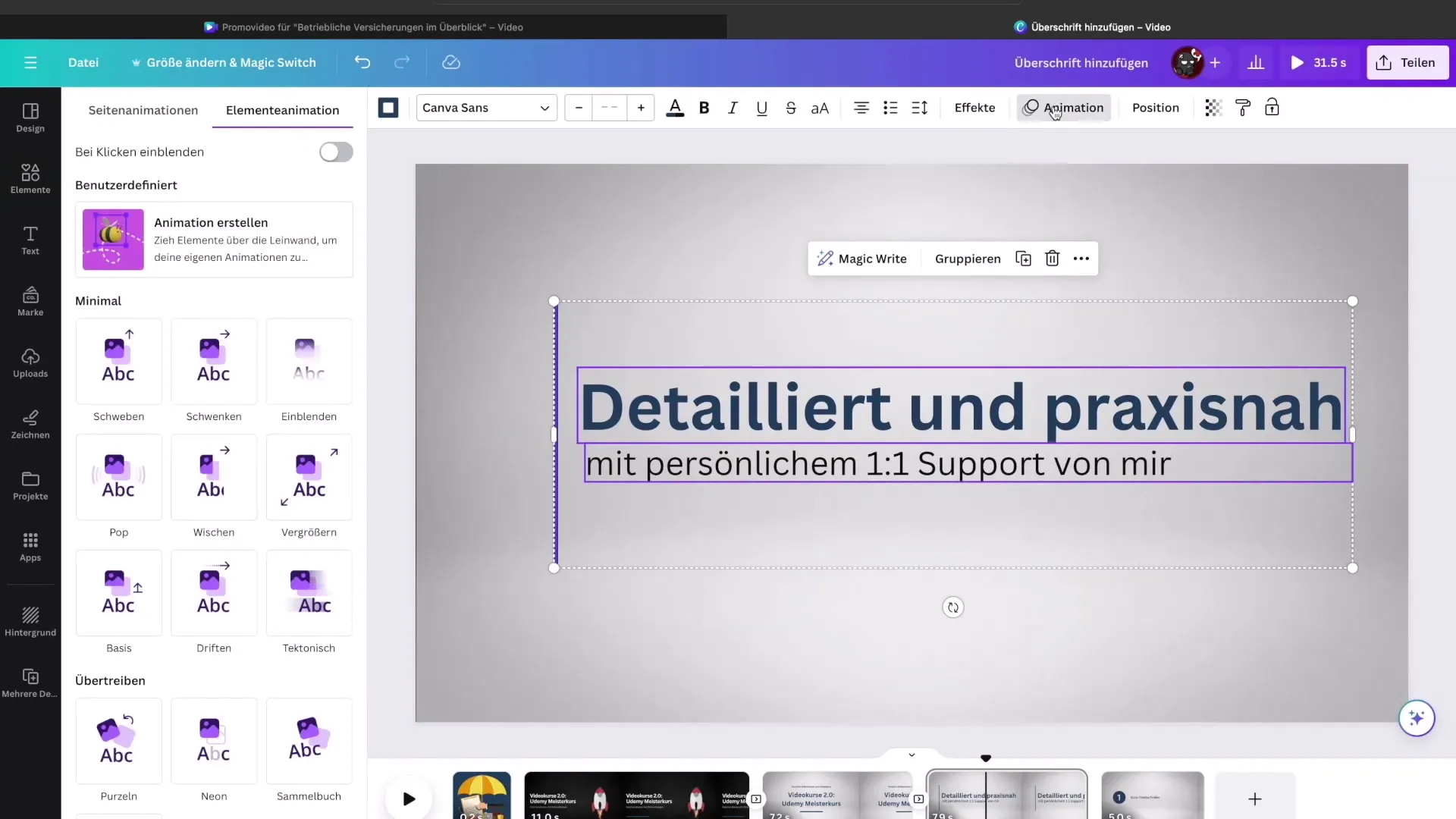
Husk at se dit video flere gange, inden du færdiggør det. Det er vigtigt, at alt forløber flydende, og at alle visuelle elementer er korrekt integreret. Når du er tilfreds med resultatet, skal du eksportere videoen og dele den med dit publikum.
Opsummering - iMovie-vejledning: Opret animerede scener med Canva til dine videoer
Denne vejledning giver dig mulighed for at skabe animerede og visuelt tiltalende indhold til dine digitale projekter. Med Canva som designværktøj og iMovie til efterbehandling kan du udvikle engagerende promo-videoer, der effektivt præsenterer dit indhold.
Ofte stillede spørgsmål
Hvad er Canva?Canva er et online værktøj til at skabe visuelle designs, der er let at håndtere.
Hvorfor skulle jeg bruge Pro-versionen af Canva?Pro-versionen tilbyder ekstra skabeloner og funktioner, der hjælper dig med at skabe engagerende designs.
Hvordan kan jeg lave en kort promo-video?Hold indholdet kort og struktureret for ikke at overvælde seerne og holde deres interesse ved lige.
Hvilke animationer er bedst til promo-videoer?Enkle og ikke-distraherende animationer, der støtter indholdet, er mest effektive.
Hvor lang skal en promo-video være?En ideel promo-video bør være mellem 1 og 2 minutter lang for at fastholde seernes opmærksomhed.


